
Adobe Acrobat
PDF-Dateien mit Ordnung und Struktur.
Die Seiten in deinem PDF-Dokument lassen sich jederzeit nach Bedarf umsortieren.
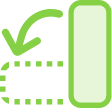
Mit Adobe Acrobat kannst du deine PDF-Datei organisieren und damit übersichtlicher machen. In wenigen Sekunden lassen sich die Seiten nach Bedarf umsortieren.

Seiten anordnen.
Per Drag-and-Drop kannst du die Seitenminiaturen nach Belieben anordnen. Selbst nach der Kombination mehrerer Dateien lässt sich die Seitenreihenfolge noch ändern.

Die Seitenreihenfolge ändern.
Seiten in PDF-Dateien jeder Größe kannst du von jedem Ort aus löschen, neu anordnen und organisieren, z. B. über den Webbrowser oder mit der Mobile App Acrobat Reader.

Dateien einfügen.
Führe eine andere Datei per Drag-and-Drop mit deinem Originaldokument zusammen. Dazu ziehst du die neue Datei einfach in die Ansicht der Seitenminiaturen. Anschließend kannst du einzelne Seiten oder eine ganze Seitenfolge neu anordnen.
So ordnest du Seiten in einem PDF-Dokument neu an:
- Öffne auf der Menüleiste oben oder im Bedienfeld rechts das Werkzeug Seiten verwalten (Werkzeuge > Seiten verwalten).
- Wähle eine oder mehrere Seitenminiaturen aus (die Seitenzahl wird jeweils darunter angezeigt). Halte die Umschalttaste gedrückt, um einen Seitenbereich auszuwählen.
- Führe einen der folgenden Schritte aus:
- Ziehe die Seiten mit der Maus in die gewünschte Reihenfolge.
- Kopiere eine Seite, indem du auf die Miniatur klickst und sie mit gedrückter Befehlstaste (macOS) bzw. Strg-Taste (Windows) an eine andere Stelle ziehst.
- Speichere die Datei. Wähle einen Ordner aus, oder klicke auf „Anderen Ordner auswählen“, und navigiere zum entsprechenden Ordner. Gib einen Namen für das Dokument ein, und klicke auf „Speichern“.
Weitere nützliche Funktionen.
Mit Adobe Acrobat kannst du außerdem:
Mehrere Dateien zu einem PDF-Dokument zusammenführen ›
Seiten in einem PDF-Dokument löschen ›

Schon gewusst?
Mit unserem Onlinetool kannst du Seiten in einem PDF-Dokument direkt im Webbrowser neu anordnen.